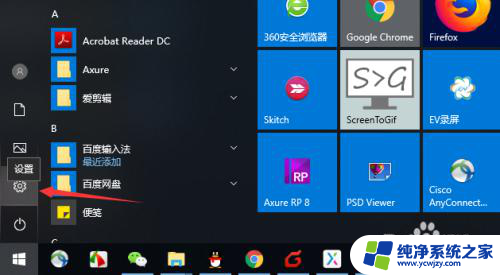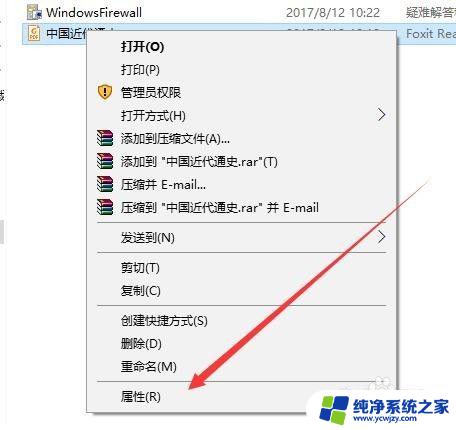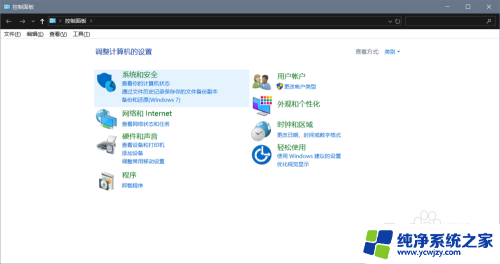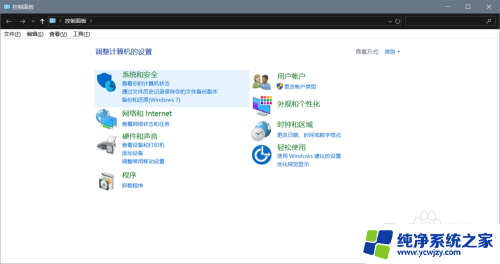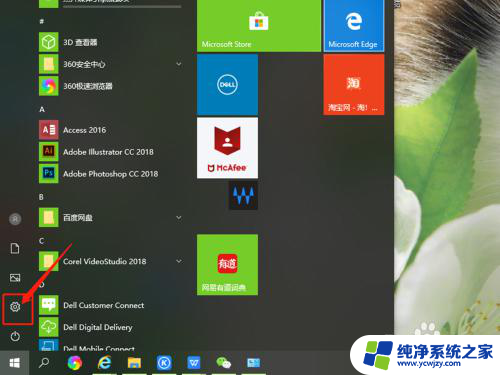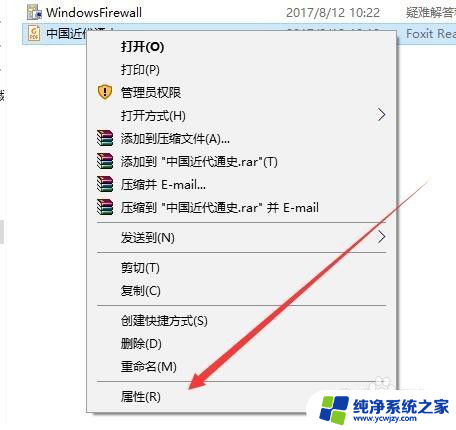win10如何将excel设置为默认打开方式 WIN10如何修改默认打开方式为EXCEL而不是WPS
更新时间:2024-03-21 10:03:53作者:yang
在使用Windows 10系统时,许多用户可能会遇到将Excel设置为默认打开方式的问题,相比于WPS等其他办公软件,Excel在处理数据和制作表格方面具有更为优秀的功能和性能。如果你希望在打开表格文件时直接使用Excel来编辑和查看,就需要将Excel设置为默认打开方式。接下来让我们一起了解在Windows 10系统中如何修改默认打开方式为Excel而不是WPS。
步骤如下:
1.打开控制面板
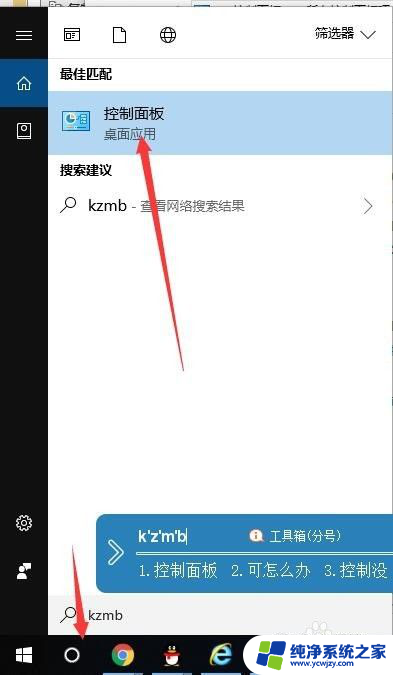
2.查看方式选小图标,点击默认程序
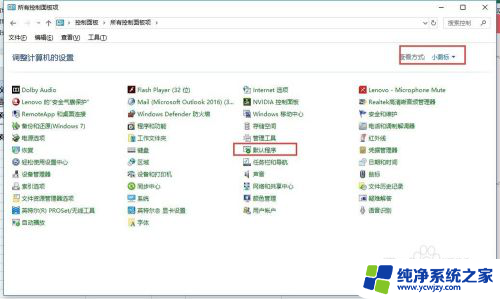
3.点击。将‘文件类型或协议与程序关联’
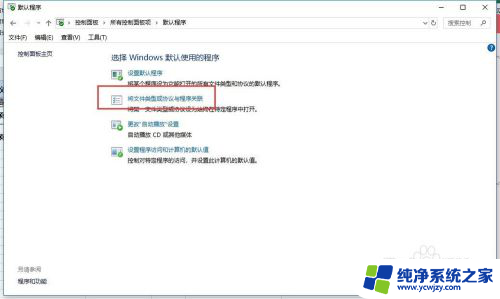
4.滚动鼠标至下部分,点击。按文件类型指定默认应用
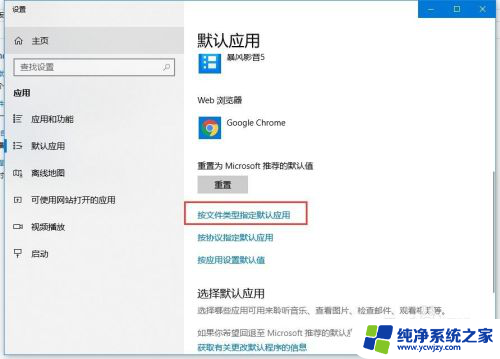
5.找到需要设置默认应用的文件格式类型,点击选择新应用即可
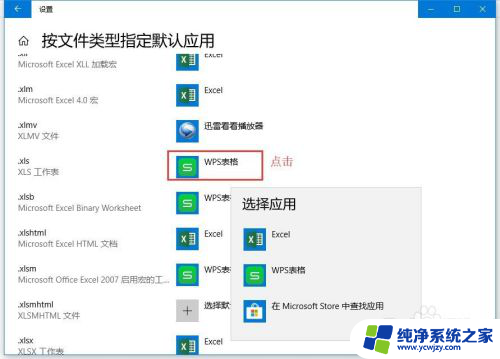
以上是如何将Excel设置为默认打开方式的全部内容,如果您遇到相同的问题,可以参考本文中介绍的步骤进行修复,希望对您有所帮助。